Як встановити операційну систему Windows XP
Важливо - установка драйверів проводиться після завершення установки операційної системи Windows XP.
Установка операційної системи Windows XP
Установка системи буде проводиться на чистий жорсткий диск комп'ютера, далі піде поділ поверхні дискового простору на розділи (диски С, D), а потім форматування в файлову систему NTFS.
Новий комп'ютер, або ж просто перевстановлення системи Windows XP. Включаємо комп'ютер і трохи почекавши (від 2 до 5 сек) до появи перших символів на екрані монітора, натискаємо клавішу [DEL] (вона як правило знаходиться в лівій нижній частині клавіатури), після чого потрапляємо в BIOS, де треба буде налаштувати запуск комп'ютера з компакт диска.
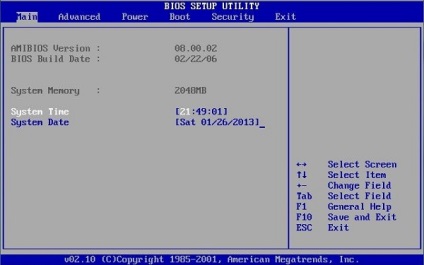
Переходимо до пункту меню [Boot] завантаження, вибираємо пункт меню [Boot Device Priority] пріоритет завантаження пристроїв.
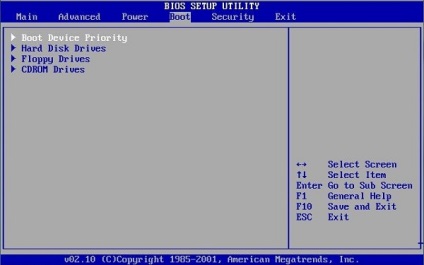
Відкриється меню порядку з пріоритетом завантаження з пристроїв комп'ютера. За замовчуванням першим стоїть [Floppy Drive] дисковод для дискет, другим [CDROM] оптичний привід для дисків, [Hard Drive] третім жорсткий диск.
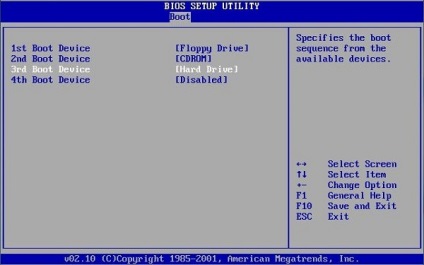
Для того щоб призначити першим привід для дисків слід натиснути клавішу [Enter] на меню [Floppy Drive] і вибрати [CDROM], натиснути знову [Enter].
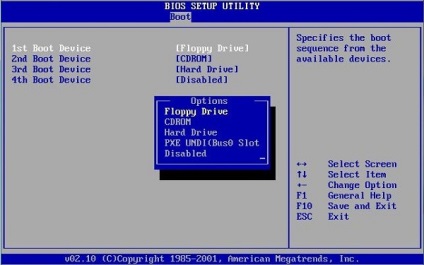
Отже, порядок пріоритету змінився, привід для дисків став першим, дисковод для дискет другим і жорсткий диск третім.
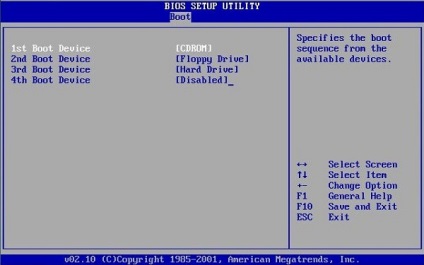
Тепер залишилося зберегти зміни і вийти з [BIOS], для цього натискаємо кнопку [Esc], повертаємося в загальне вікно з настройками [BIOS], вибираємо пункт меню [Exit] - (вихід) і далі [Exit Saving Changes] - (вийти і зберегти зміни).
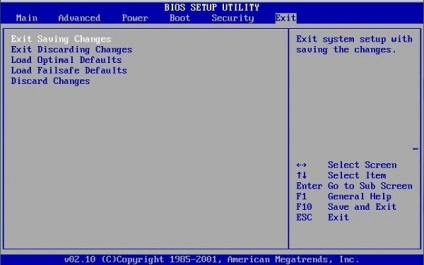
Вставляємо диск з Windows в дисковод для дисків, погоджуємося вибором на [ОК], натискаємо клавішу [Enter], далі йде перезавантаження комп'ютера.
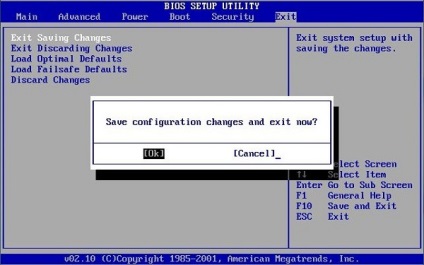
Перезавантажити, чекаємо появи такого напису [Press any key to boot from CD] - (натисніть будь-яку клавішу для завантаження з компакт диска), відразу ж натискаємо [Enter].
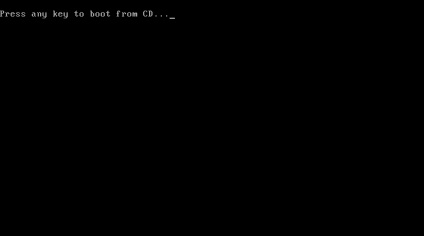
Вікно Привітальні установки Windows. Щоб продовжити натискаємо [Enter], так як ми встановлюємо Windows на чистий жорсткий диск.
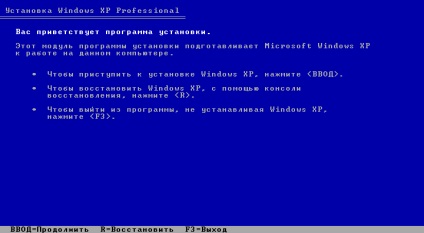
Тут варто погодиться з ліцензованими клавішою [F8], щоб продовжити установку.
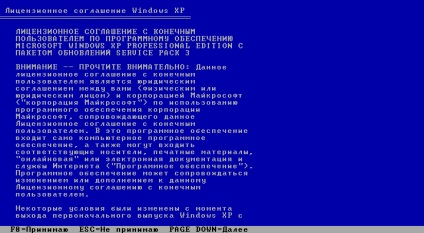
Тут нам треба вказати на який розділ варто почати установку Windows, але так як жорсткий диск повністю чистий нам необхідно створити розділ. Отже в цьому прикладі жорсткий диск має дискового простору всього 51199 мб, і нам необхідно створити перший розділ (диск [C]). натискаємо клавішу [C] - (Щоб створити розділ в неразмеченное області диска).

Максимального розмір нового розділу не може перевищувати 51191 мегабайт.

Для даного прикладу створюється основний розділ (диск [C]) обсягом 20500 мб, (Важливо - у вашому ж випадку знадобиться приблизно 40000-50000 мб дискового простору для диска [C]). Вписуємо обсяг 20500 мб і натискаємо клавішу [Enter].

Тепер бачимо щойно створений розділ (диск [C]), можна приступати до створення наступного розділу (диска [D]).

Вибираємо пункт нерозмічена область і натискаємо клавішу [C].

Нічого змінювати не варто, просто натиснути [Enter] щоб створити розділ (диск [D]) на останньому дискового простору. Створення розділів завершено. Залишилося вибрати розділ для установки Windows, а саме розділ 1 (диск [C]) і подвердить свій вибір клавішою [Enter].


Також можна вибрати і швидке форматування щоб заощадити час.

Форматування почалося. Швидкість залежить безпосередньо від обсягу дискового простраства розділу і продуктивності комп'ютера.


Час копіювання триває приблизно близько 7 хвилин.

Далі слід автоматичне перезавантаження комп'ютера.

Після перезавантаження нічого не натискаємо, пропускаємо дане повідомлення.
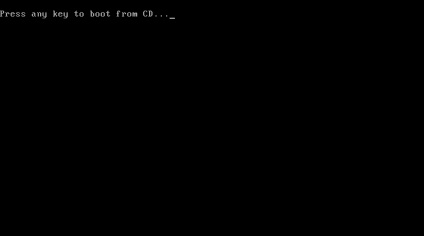
Відбувається распоковка і установка Windows XP вже з жорсткого диска.
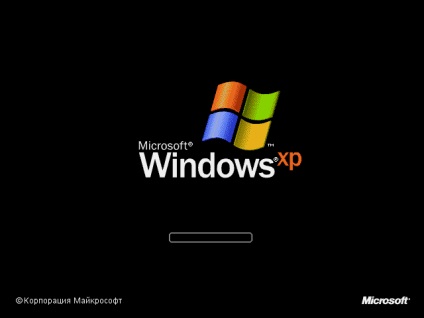
Під час установки можна посітать нові введення даної операційної системи.
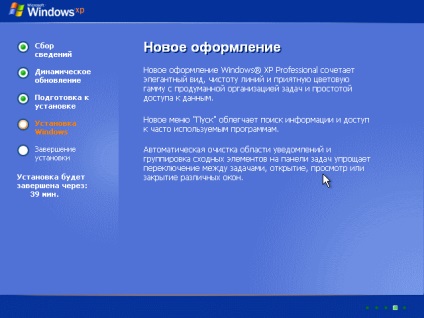
Установка пристроїв, просто чекаємо.
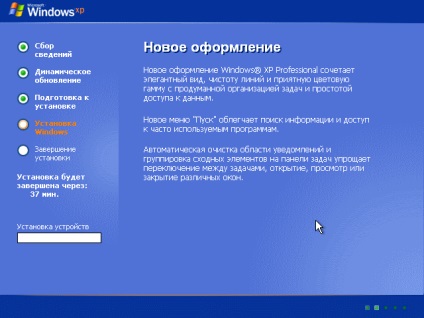
Установка пристроїв майже завершена.
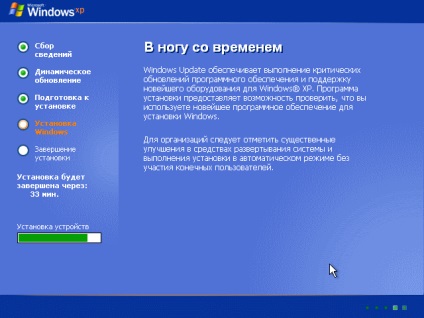
Бачимо вікно налаштувань Регіональних стандартів та Мови введення за замовчуванням, що б встановити іншу мову за замовчуванням, наводимо курсор на кнопку [Налаштувати] і натискаємо ліву кнопку миші.
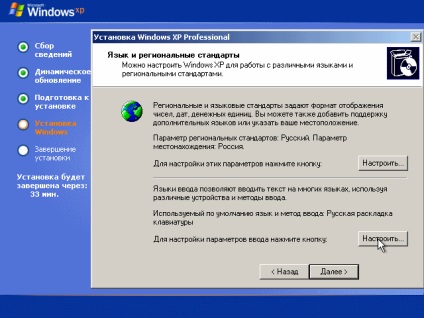
У верхній графі вибираємо мову вводу за замовчуванням, в нижньому віконці видаляємо або додаємо потрібні нам мови для використань їх в подальшому.
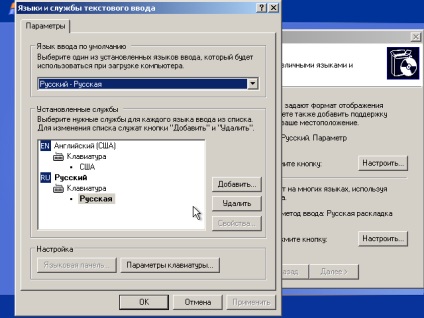
Регіональні стандарти впливають на відображення чисел, дат і часу тієї чи іншої країни. За замовчуванням Русский. Якщо все налаштовано, можна погодиться натиснувши [Готово] і потім [Далі].

Наступне вікно попросить ввести ім'я користувача, ім'я організації.
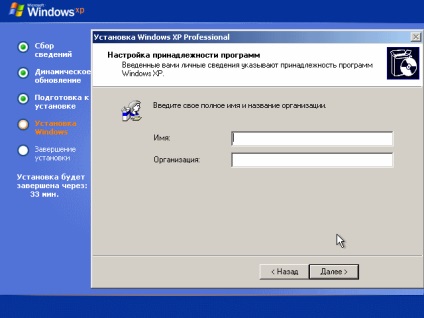
Вводимо своє ім'я, організацію якщо треба, (назва фірми, місце роботи), можна просто залишити порожнім. Після введення всієї інформації натисніть [Далі].
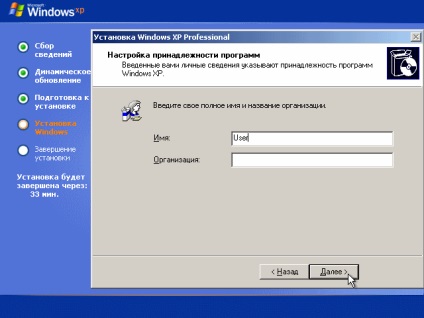
Наступне вікно призначене для введення серійного номера ліцензійного диска Windows XP. Після введення натискаємо [Далі].
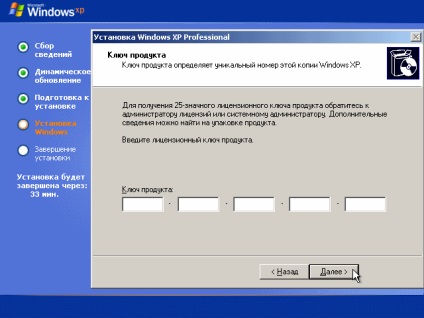
Тут слід ввести ім'я комп'ютера, потім пароль адміністратора якщо потрібно (поле пароль можна залишити порожнім) і натисніть [Далі].
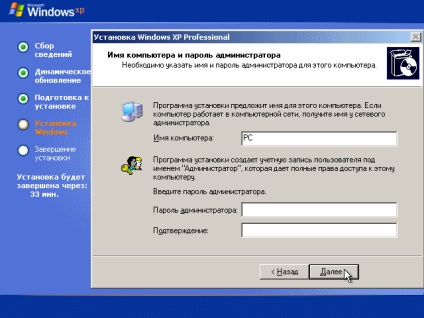
Наступне вікно, виробляємо налаштування дати і часу.
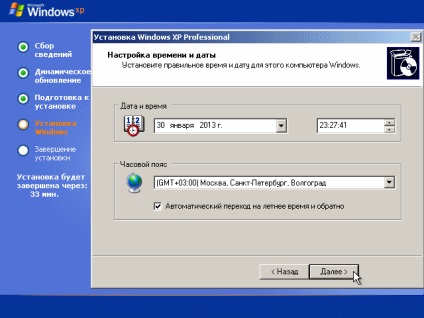
Вибираємо потрібний вам часовий пояс, за замовчуванням Москва, тиснемо [Далі].
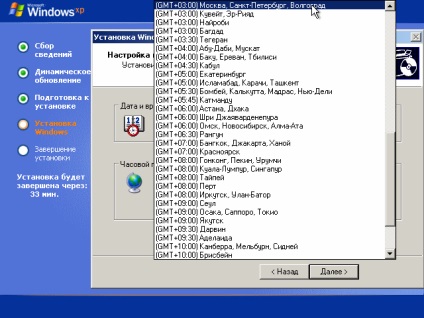
Наступне вікно мережеві настройки, просто натискаємо [Далі].
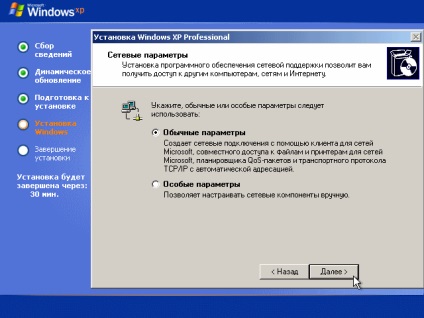
Назва робочої групи краще залишити за замовчуванням, або ж призначити своє ім'я, скажімо якщо у вас є кілька комп'ютерів, налаштована мережа між ними, і назва даної мережі інше. Після всіх налаштувань тиснемо [Далі].
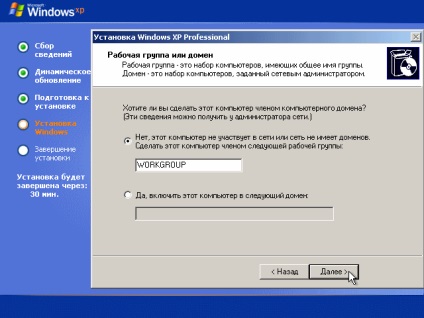
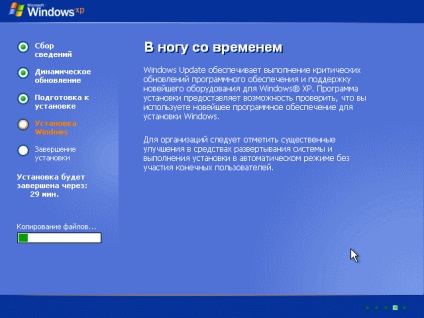
Деякі операції для швидкого завершення установки.
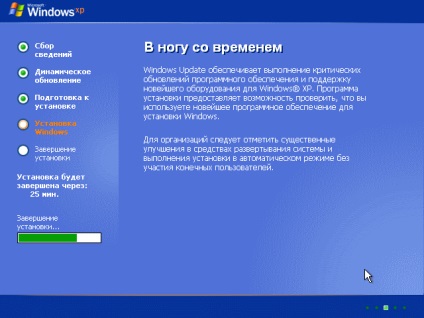
Установка елементів меню Пуск.
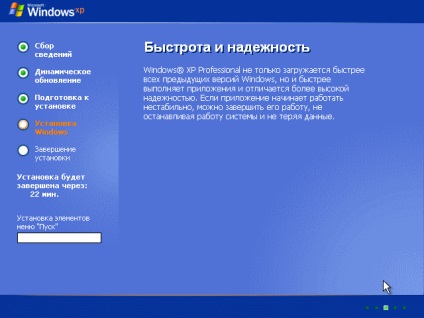
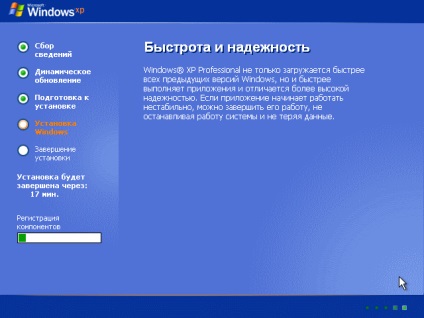
Загальна збереження параметрів.
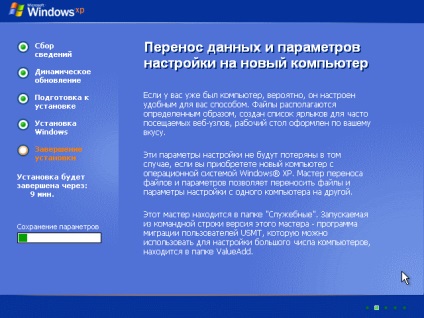
Видалення тимчасових файлів і перезавантаження.
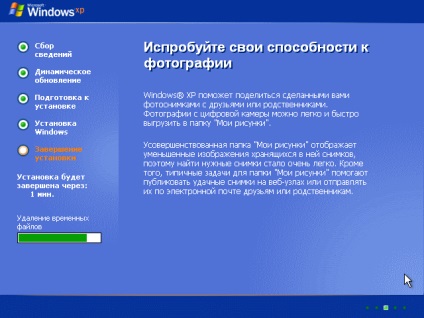
Вікно першого завантаження Windows XP.
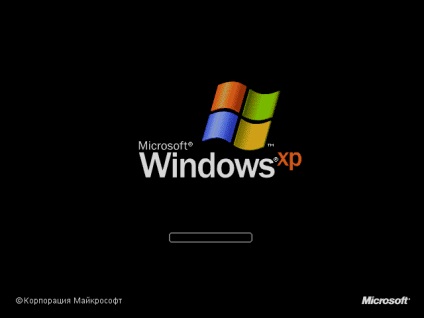
Застосування дозволу 800x600, для кращої якості відображуваних об'єктів на екрані. Тиснемо [ОК].
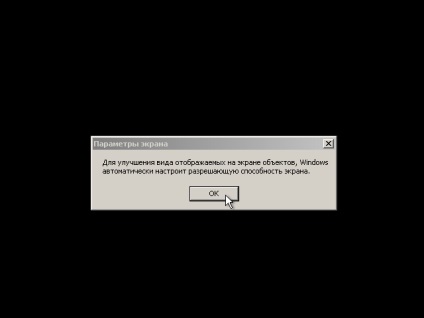
Моргнувши екран видає наступне повідомлення, Якщо видем цю картинку натисніть [ОК].
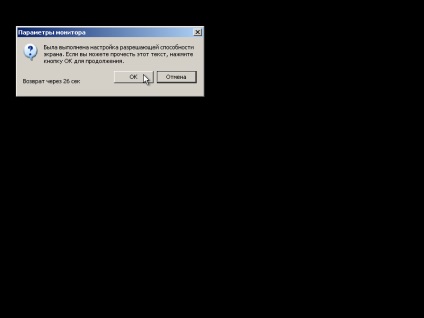
І чекаємо продовження першого завантаження Windows XP.
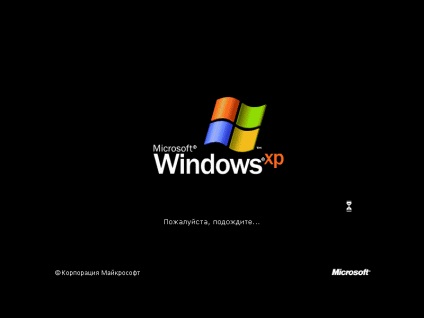
З'являється вікно вітання Windows XP. Залишилось зовсім небагато.
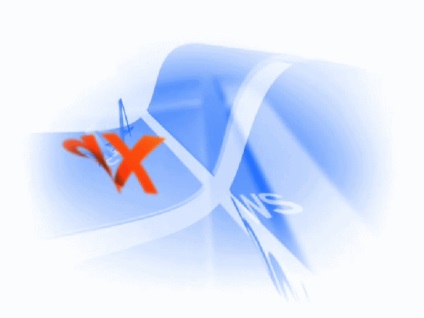
Привітання. Останні налаштування перед робочим столом. Тиснемо [Далі].
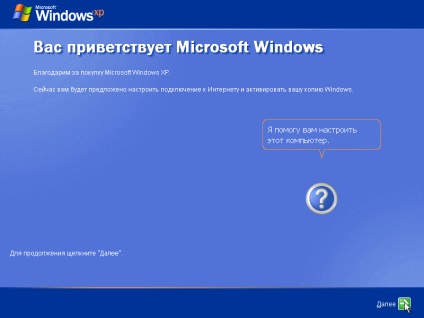
Цю дію можна відкласти, або потвердіть. Тиснемо [Далі].
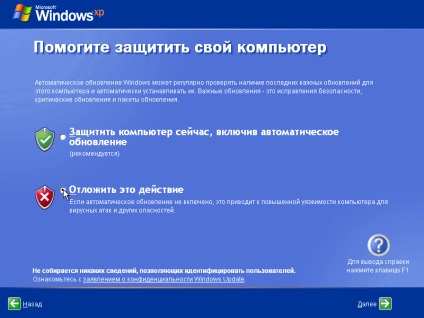
Перевірку підключення до інтернету можна пропустити і налаштувати пізніше, встановивши драйвера для мережевої карти.

Від реєстрацію Windows XP можна відмовитись, і завершити пізніше, коли буде настрій сооедіненіе з інтернетом. Тиснемо [Далі].
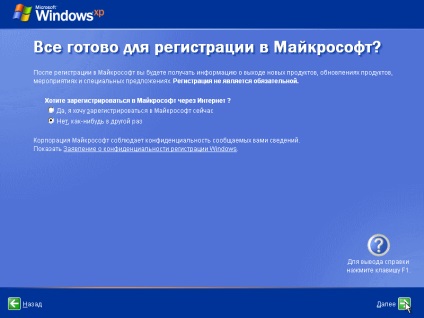
Ввести ім'я користувача, або користувачів якщо їх декілька, що дасть вам можливість переключаться між ними. Тиснемо [Далі].
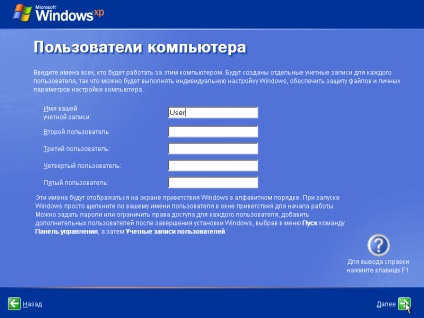
Установка і настрій Windows XP завершена. Тиснемо [Готово].
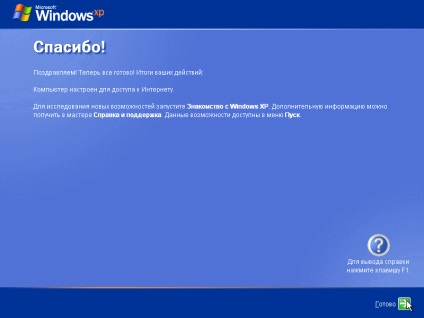

Завантаження робочого столу. Вітаю, установка операційної системи Windows XP, повністю завершена і готова до роботи.
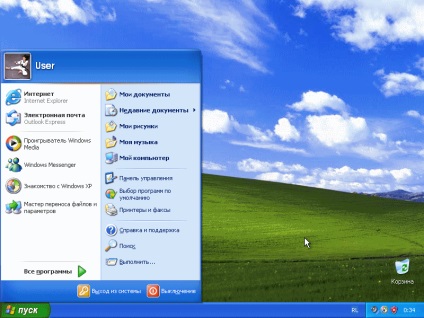
Йдемо в меню [Пуск] - [Мій комп'ютер] курсор на [Диск D] натискаємо два рази що б увійти, з'являється повідомлення що диск не відформатовано, провести форматування зараз? клікаєте [ОК], вибираєте формат файлової системи [NTSF], натискаємо [Пуск], після чого [Диск D] буде відформатований і готовий до роботи. Потім потрібно зайнятися установкою драйверів комплектуючих ПК, і підключених до нього пристроїв.